В этой статье:
Оси диаграммы
Оси - компоненты диаграммы, служащие для упорядочивания данных на диаграмме. Заголовки столбцов и строк таблицы образуют координатную сетку, позволяющую определить адрес каждой ячейки. На диаграмме аналогичную роль играют ось категорий (X) и ось значений (Y). Оси присутствуют на всех диаграммах, кроме круговых.
Дополнительная ось - вспомогательная ось значений, в которую могут быть помещены:
значения рядов данных, значительно отличающиеся от значений других рядов;
значения рядов, представленные на диаграмме в различных типах данных (например, цена и объём).
По дополнительной оси можно вывести один или несколько рядов данных.
Сетка - набор линий, перпендикулярных оси. Основные линии сетки проходят от каждого основного деления оси через всю область построения диаграммы, неосновные - от каждого промежуточного деления.
Основные деления - перпендикулярные штрихи на линии оси, содержащие подписи; промежуточные деления - штрихи без подписей, расположенные на линии оси между основными делениями.
Для настройки осей диаграммы используйте группу параметров «Ось категорий Х», «Ось значений Y», «Ось значений дополнительная» панели параметров.
Примечание. Для настройки осей лепестковой диаграммы используйте группу параметров «Ось значений».
 Для открытия
группы параметров «Ось категорий Х», «Ось значений Y», «Ось значений
дополнительная»
Для открытия
группы параметров «Ось категорий Х», «Ось значений Y», «Ось значений
дополнительная»

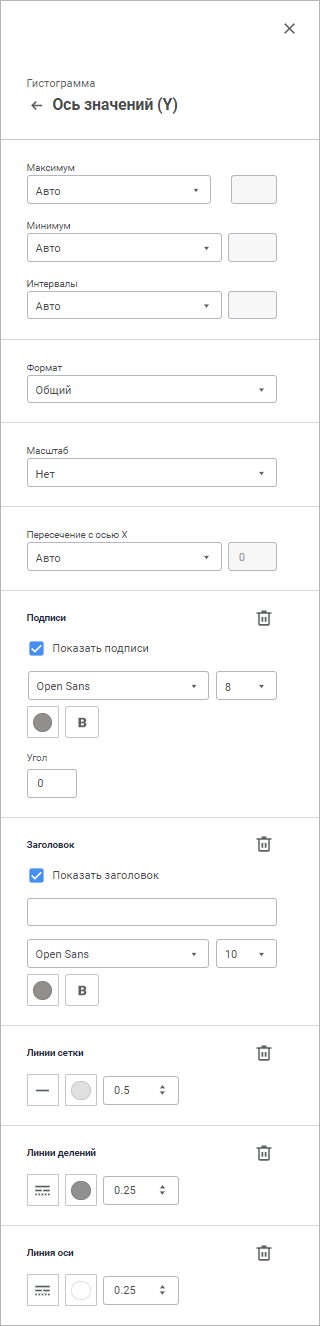
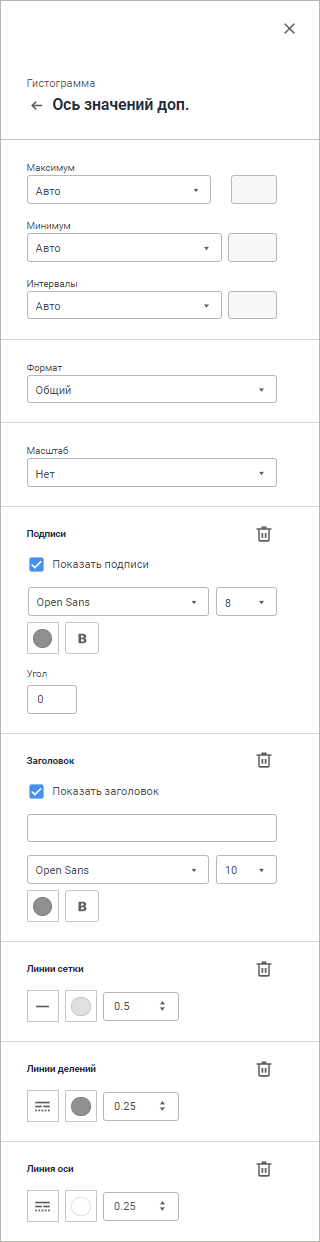
Задайте параметры:
Максимальное, минимальное значение и интервалы оси
Параметр доступен для оси значений Y и дополнительной оси.
Примечание. Параметр доступен также для оси категорий X точечной диаграммы.
Задайте максимальное, минимальное значения и интервалы оси, выбрав из раскрывающегося списка:
Авто. По умолчанию. Значение будет рассчитано автоматически, исходя из данных источника;
Фиксированный. Задайте максимальное/минимальное значение или интервалы с помощью клавиатуры.
Формат
Параметр доступен для оси значений Y и дополнительной оси.
Примечание. Параметр доступен также для оси значений X точечной диаграммы.
В раскрывающемся списке «Формат» выберите формат значений оси.
В зависимости от выбранного формата станут доступны дополнительные настройки отображения значений:
при выборе формата значений «Числовой», «Денежный», «Процентный» или «Экспоненциальный» станет доступно поле «Десятичных знаков», в котором определите число отображаемых знаков после запятой с помощью редактора чисел или клавиатуры;
при выборе формата значений «Денежный» станет доступен раскрывающийся список «Обозначение», в котором выберите требуемую валюту.
Масштаб
Параметр доступен для оси значений Y и дополнительной оси.
Примечание. Параметр доступен также для оси значений X точечной диаграммы.
Если на оси требуется отобразить большие значения, то их можно масштабировать. Таким образом, они будут занимать меньше пространства. Масштабирование выполняется по формуле: X = A * B, где A - исходное значение, B - коэффициент масштабирования.
В раскрывающемся списке «Масштаб» выберите коэффициент масштабирования данных:
Нет. По умолчанию. B = 1;
Сотни. B = 0.01;
Тысячи. B = 0.001;
Миллионы. B = 0.000001;
Миллиарды. B = 0.000000001;
Триллионы. B = 0.000000000001.
Например, на оси отображаются значения: 45000, 46000 и так далее. После применения масштаба «Тысячи» на оси будут отображаться следующие значения: 45, 46 и так далее.
Пересечение с осью
Параметр «Пересечение с осью Y» доступен только для группы параметров «Ось категорий (X)» панели параметров. Параметр «Пересечение с осью X» доступен только для группы параметров «Ось значений (Y)» панели параметров.
Примечание. Параметр недоступен для лепестковой диаграммы.
В раскрывающемся списке «Пересечение с осью Y»/«Пересечение с осью X» укажите вариант размещения оси категорий X/оси значений Y:
Авто. По умолчанию. Пересечение с осью Y/Х в минимальном значении;
В заданной точке. Пересечение с осью Y/Х в заданной точке. С помощью редактора чисел укажите значение точки;
В максимальном значении. Пересечение с осью Y/Х в максимальном значении. Подписи значений располагаются снаружи области построения.
Подписи
Для настройки подписей делений оси задайте следующие параметры:
Показать подписи. Установите флажок для отображения подписей деления оси;
Тип шрифта. Выберите один из доступных шрифтов в раскрывающемся списке;
Размер шрифта. Установите требуемый размер шрифта. Размер задаётся в пунктах, его можно выбрать из раскрывающегося списка или ввести с помощью клавиатуры. Диапазон допустимых значений: [8; 36];
Цвет. Выберите цвет текста в раскрывающейся палитре или задайте его в формате RGB или HEX;
Начертание. Выберите начертание шрифта:
B. Полужирное начертание;
I. Курсивное начертание;
U. Подчеркивание текста.
При нажатой кнопке будет использоваться соответствующий стиль начертания. Доступно использование нескольких стилей одновременно, например, нажатие кнопок «B» и «I» даёт полужирное курсивное начертание;
Угол поворота. Задайте угол поворота подписи с помощью клавиатуры или редактора чисел;
Автоинтервалы между подписями. При установленном флажке интервалы между подписями будут рассчитаны автоматически. Параметр доступен только для настройки шрифта подписей оси X.
Примечание. Параметр недоступен для точечной диаграммы.
Для сброса заданных настроек подписи нажмите кнопку  «Удалить».
«Удалить».
Заголовок
Для отображения заголовка введите текст, который будет отображаться в области заголовка оси, в соответствующее поле и задайте настройки шрифта заголовка:
Показать заголовок. Установите флажок для отображения заголовка оси;
Тип шрифта. Выберите один из доступных шрифтов в раскрывающемся списке;
Размер шрифта. Установите требуемый размер шрифта. Размер задаётся в пунктах, его можно выбрать из раскрывающегося списка или ввести с помощью клавиатуры. Диапазон допустимых значений: [8; 72];
Цвет. Выберите цвет текста в раскрывающейся палитре или задайте его в формате RGB или HEX;
Начертание. Выберите начертание шрифта:
B. Полужирное начертание;
I. Курсивное начертание;
U. Подчеркивание текста.
При нажатой кнопке будет использоваться соответствующий стиль начертания. Доступно использование нескольких стилей одновременно, например, нажатие кнопок «B» и «I» даёт полужирное курсивное начертание.
Примечание. Задание заголовка недоступно для лепестковой диаграммы.
Для сброса заданных настроек заголовка нажмите кнопку  «Удалить».
«Удалить».
Линии сетки/делений/оси
Для настройки линий сетки/делений/оси задайте параметры:
Тип линии. Из раскрывающегося списка выберите тип линии;
Цвет линии. Выберите цвет однотонной заливки линии в раскрывающейся палитре или задайте его в формате RGB или HEX;
Толщина линии. Задайте требуемую толщину линии с помощью клавиатуры или редактора чисел.
Примечание. Настройка линий делений недоступна для лепестковой диаграммы.
Для сброса заданных настроек линий нажмите кнопку  «Удалить».
«Удалить».

 «
«